
Metodo 1: Ŝparado de Dosierhistorio
La ĉefa ilo, kiu ofertas operaciajn programistojn por ŝpari kaj restarigi gravajn datumojn en la Vindozo 10 Medio, ricevis la nomon "Dosiera Story". Ĉi tiu ilaro permesas vin ŝpari antaŭajn versiojn de viaj dosieroj kaj dokumentoj, kaj en kazo de senintenca ŝanĝo, forigi aŭ damaĝi rapide restarigi la datumojn al la statuso kiel difinita en la tempo de la rezervo. Por krei kopion de la operacioj de ĉi tiu tipo, vi devas tiel agi:
- Preparu por labori kaj konekti forpreneblan stiradon al la komputilo, kiu servos kiel la deponejo de la tablo kreita de la backup. Vi povas uzi USB-ekbrilon, ekstera malmola disko aŭ memora karto por savi la rezervajn datumojn. Krom eksteraj diskoj por stoki la kreitan rezervon, disko de alia komputilo estas havebla al kiu la reto estas malfermita, same kiel la OneDrive Cloud.
- Malfermu "Vindozajn Agordojn" (ekzemple, de la menuo "Start").
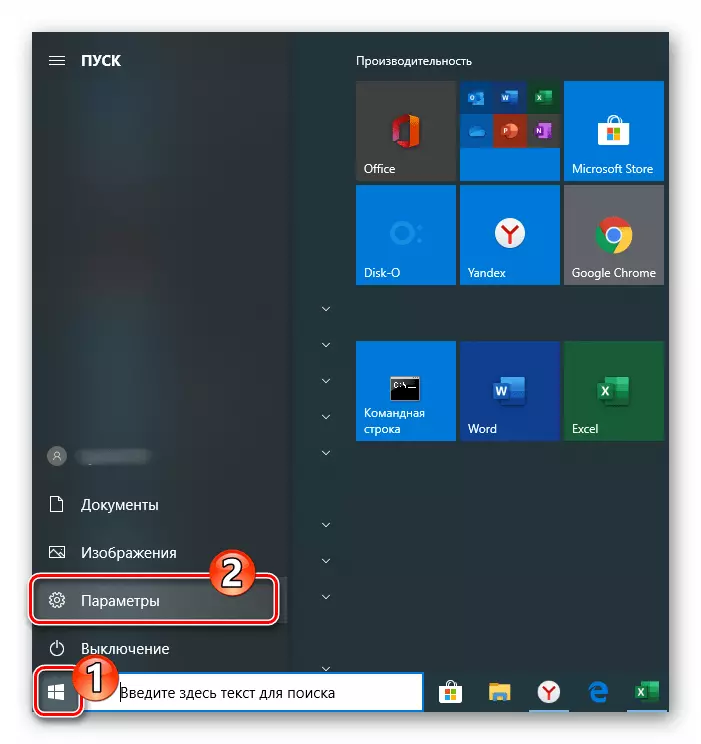
Metodo 2: Krei bildon de Vindozaj Iloj
Por subteni datumojn en Vindozo 10, krom la funkcio priskribita supre, la apliko de la sistemo bildo kreo estas havebla. Ĉi tiu speco de sekurkopio povas esti bezonata dum rekupero de datumoj en la procezo kaj post eliminado de kritikaj eraroj en OS kaj / aŭ la neebleco elŝuti ĝin, revenu al la taŭga stato de damaĝitaj kaj malproksimaj sistemoj, en multaj aliaj situacioj.
- Iru al la kontrola panelo fenestroj.
Legu pli: malfermante la "Kontrolo-Panelo" en komputilo kun Vindozo 10
- Malfermu la sekurkopion kaj restarigi sekcion.
- Alklaku "Krei sisteman bildon" en la listo de opcioj maldekstre de la fenestro montrita.
- Ŝanĝante la pozicion de la radio-butono kaj la elekto de la aĵo en unu el la haveblaj falmenuoj, determinas "kie la arkivo estos konservita?", Te la operaciumo retropaŝebla. Alklaku "Sekva".
- Se necese, ebligu datumojn de lokaj diskoj, kiuj ne estas sistemaj. Por fari tion, metu la ĉekojn en la markobutonojn lokitajn proksime al la aĵoj. Post kompletigado de la elekto de la rezervo, alklaku Sekvan.
- Ĉio pretas krei mastruman sistemon por komenci ĉi tiun procedon, alklaku "Arkivo".
- Atendu, kiam la rezervo de la OS estos finita. Dum la procedo, vi povas daŭre funkcii komputilon por solvi aliajn taskojn.
- Post kiam la Vindozo 10-bildo formiĝas kaj ŝparita en la loko, kiun vi elektis, mesaĝo aperas kun propono por krei sisteman reakiran diskon. Malgraŭ la fakto, ke ĉi tiu ilo necesas por disfaldi la rezervon de la OS akirita kiel rezulto de la paŝoj supre, alklaku "Ne" en la montrata fenestro.
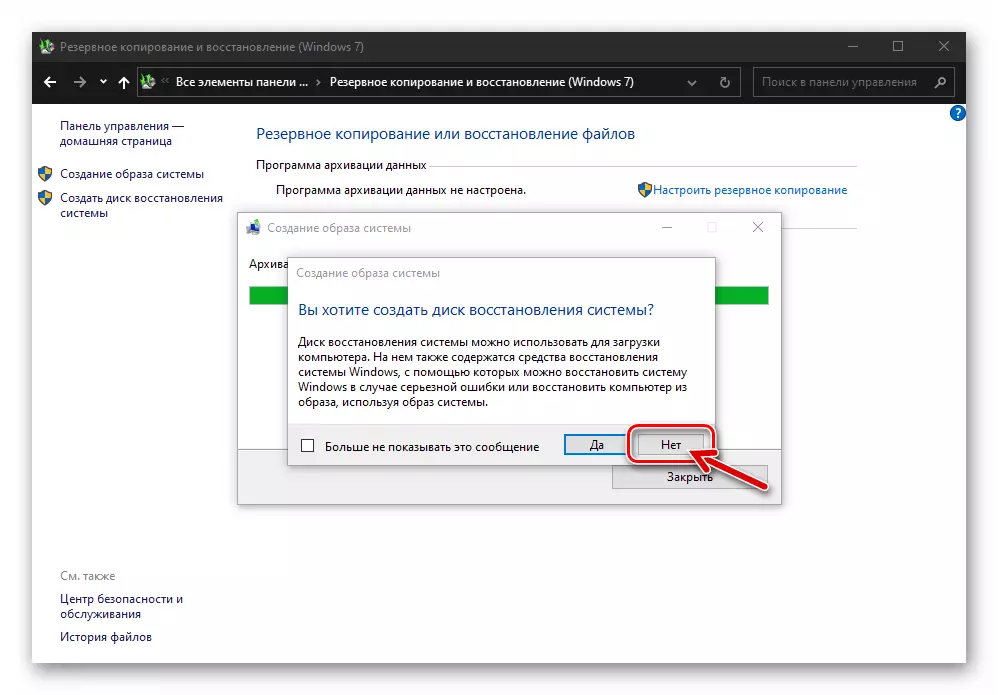
Vi povas krei reakiran diskon poste per ekzekuto de unu el la instrukcioj ofertitaj en la sekva materialo:
Legu pli: Krei Windows 10 Reakiran Diskon
- Sur ĉi tio, la kreo de bildo de Windows 10 integrita en la OS mem estas konsiderata finita. Alklaku "Fermi" en la "arkivo kompletigita sukcesa" sciigo "estas montrita" de la fenestro.
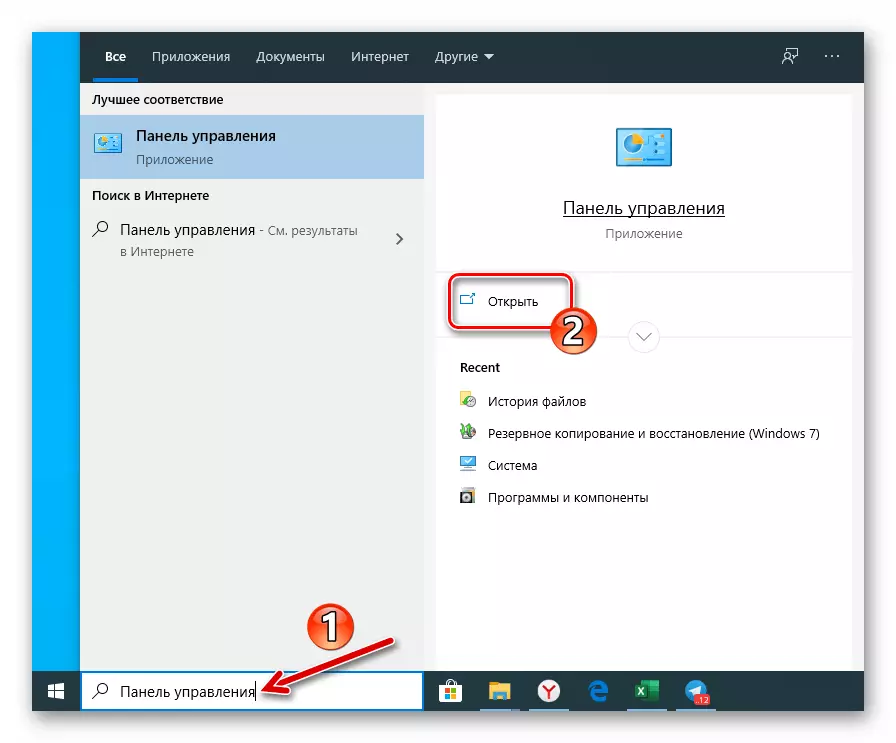
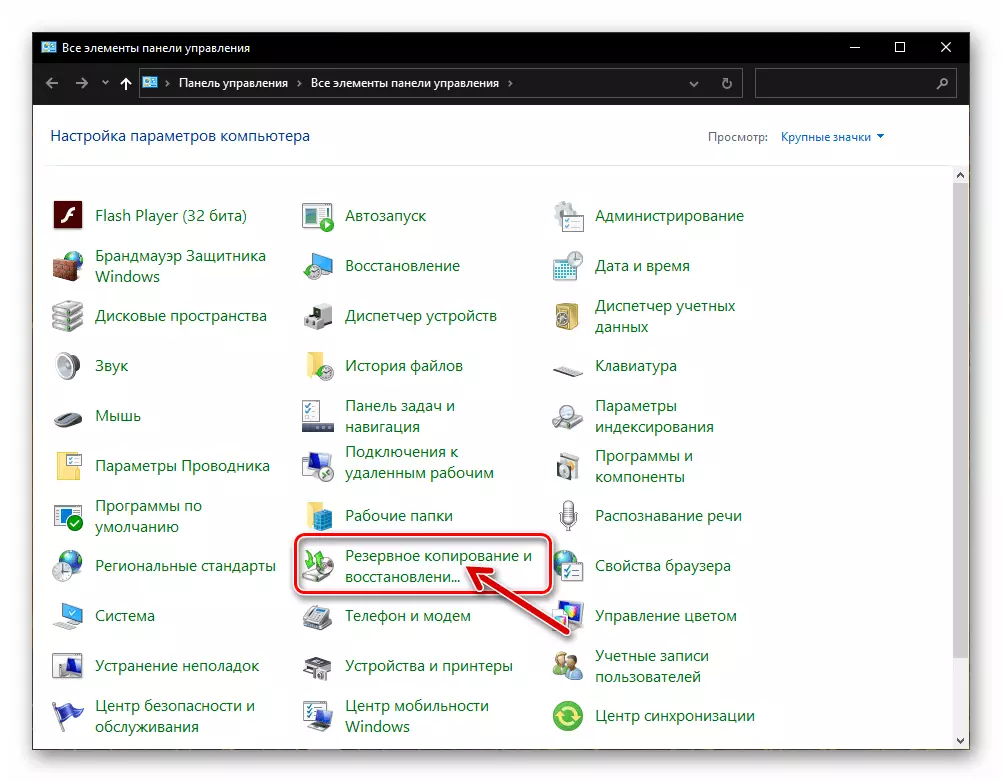

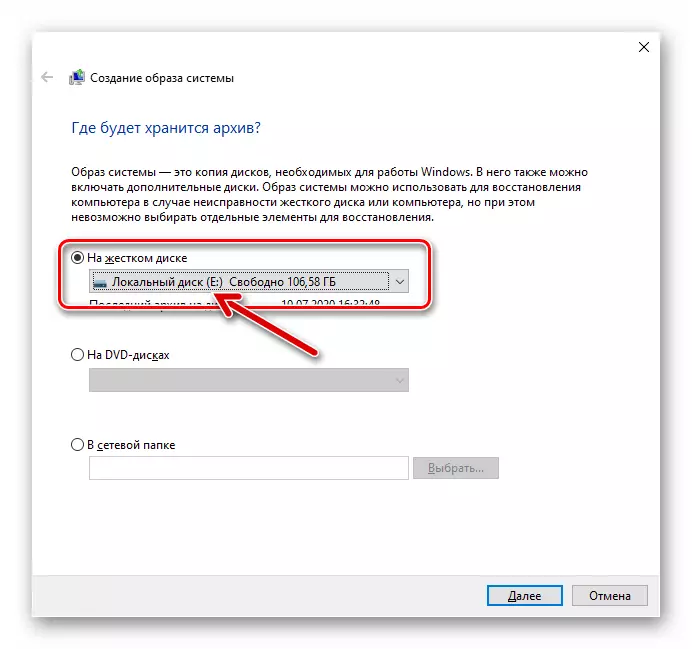
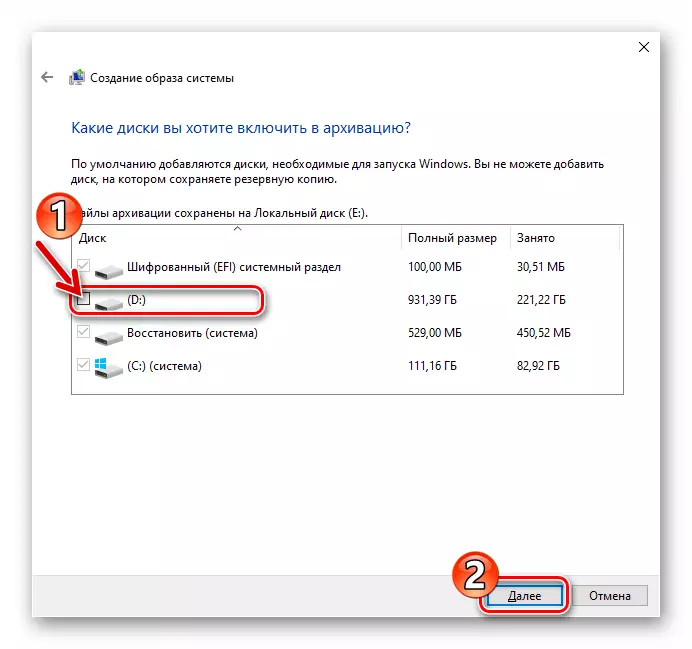
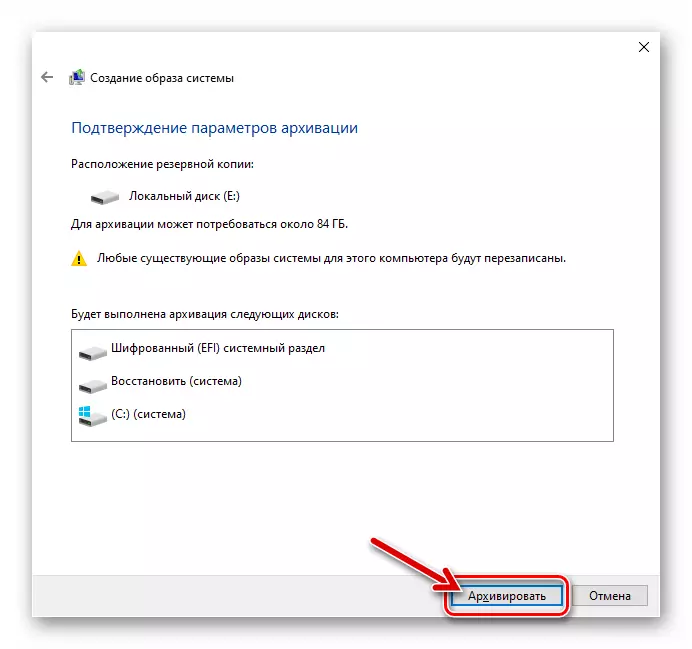
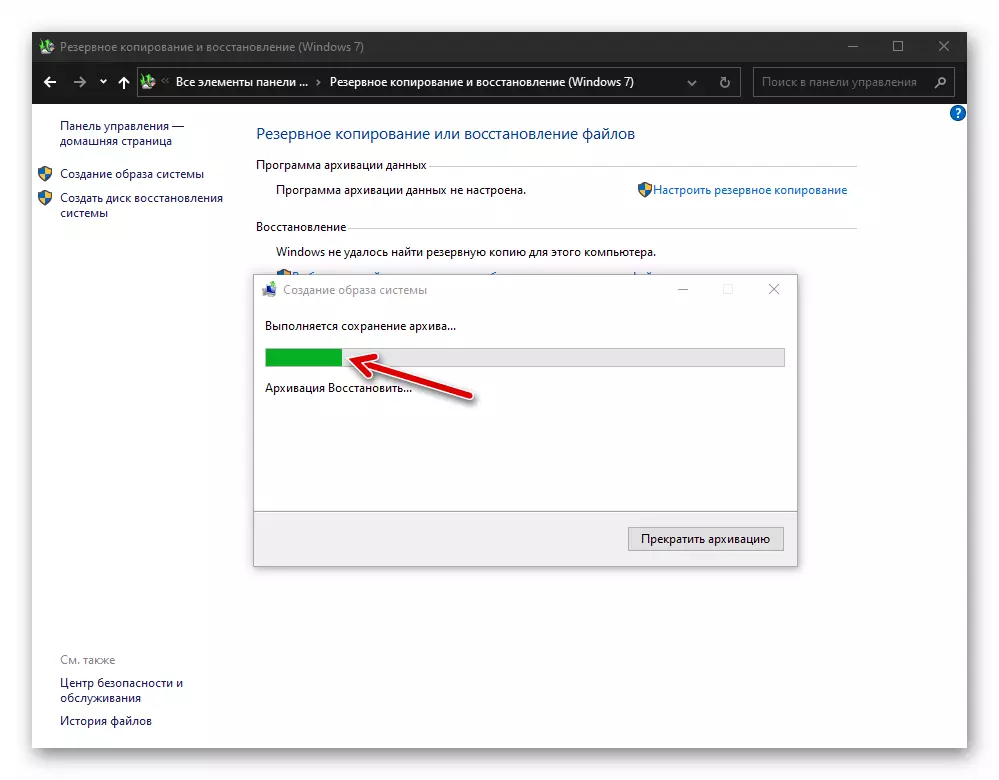
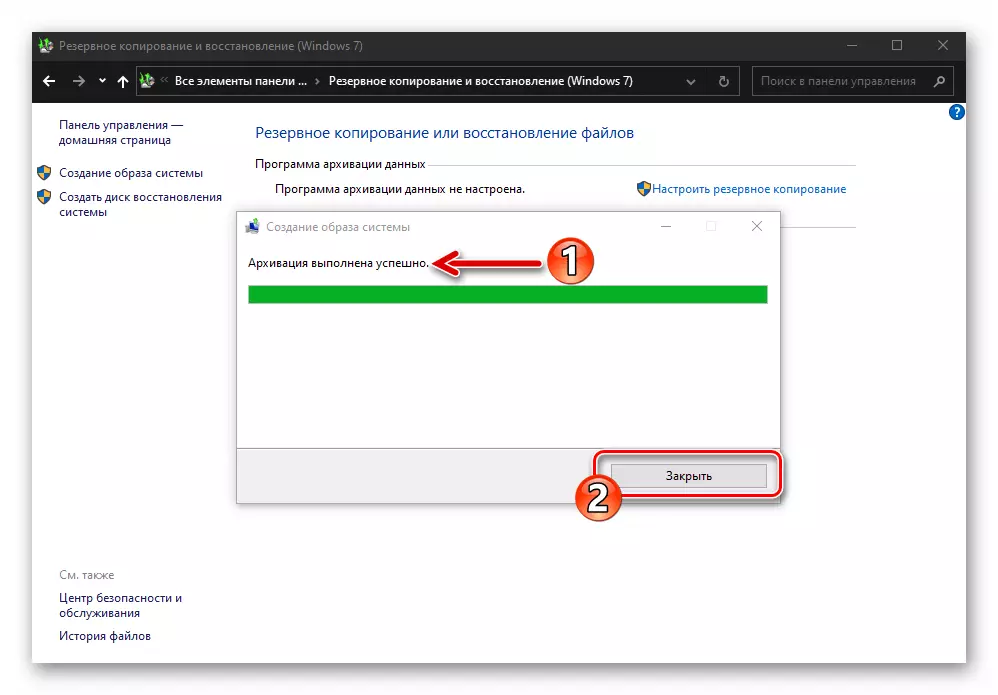
Metodo 3: Tria-Partia Programaro
Malgraŭ la fakto, ke en Vindozo 10 estas rimedoj por krei rezervajn kopiojn de la OS de diversaj tipoj, tre ofte uzantoj preferas unu el la triaj programaj programistoj. Indas noti, ke ĉi tiu aliro plejofte estas pravigitaj, ĉar inter la programoj por krei informojn pri informoj en Wingovs, estas multaj konvenaj kaj efikaj iloj, inkluzive senpage por ne-komerca uzo. La sekva instrukcio montras la decidon de la tasko-aĵo esprimita en la titolo-titolo uzante la programon Amei-sekurkopia normo.
- Elŝutu la norman dissendon de Aomei-BackUpper de la Oficiala Retejo de la programistoj, instalu kaj ruliĝu ĝin.
- Alklaku la blokon "Nova Backup" en la ĉefa fenestro de la rezervo.
- Sekva, elektu la rezervan opcion - "Sistemo-Backup".
- La sekva paŝo estas determini la lokon de konservado de la rezervo de via OS:
- Alklaku la linion, kie la vojo al la dosierujo estas specifita, kie la rezervo estos metita.
- En la elektita fenestro, malfermu la lokan aŭ forpreneblan diskon kaj iru al la dosierujo, kie la rezervaj dosieroj estos konservitaj, alklaku la malferman butonon.
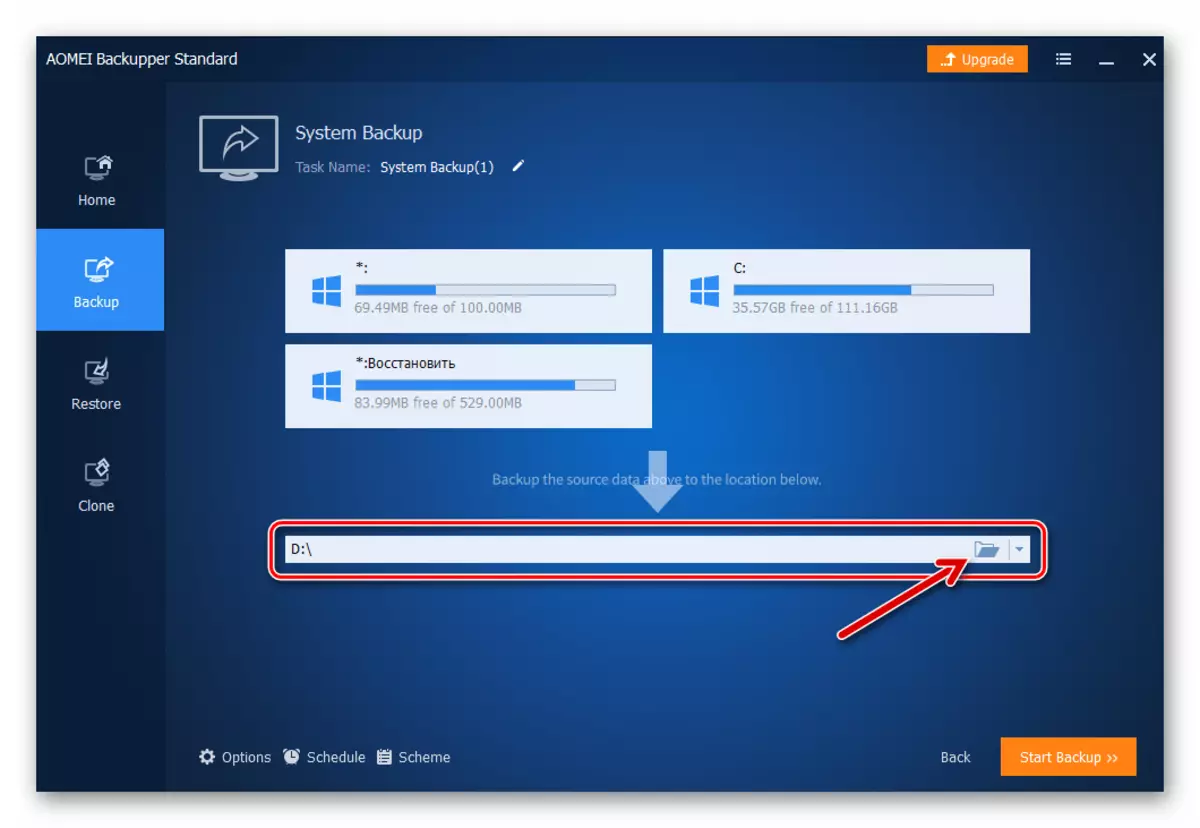
- Alklaku la butonon Orange Color "Start Backup" en la dekstra malsupra angulo de la programo.
- Atendu la finon de la rezervo. La procezo estas bildigita - en la normo Aomei-sekurkopiisto, procenta metro de ekzekuto estas montrata.
- Post ricevado de la sciiga programo "la operacio sukcese finiĝis" en la programo-programo, alklaku la butonon "Fini".
- Pri ĉi tio, la rezerva kopio de Vindozo 10 uzanta Aomei-sekurkopia normo estas finita, la programo povas esti fermita.
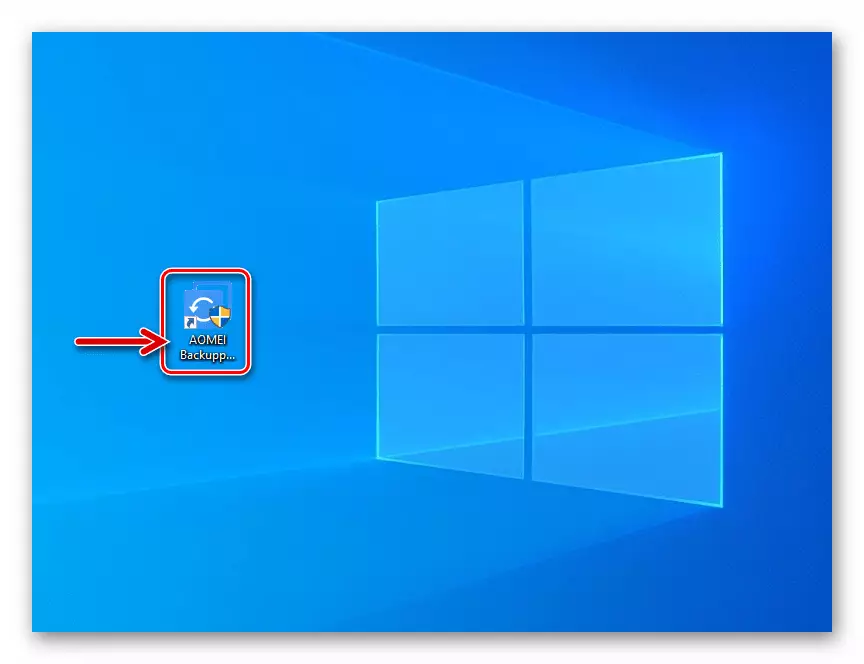
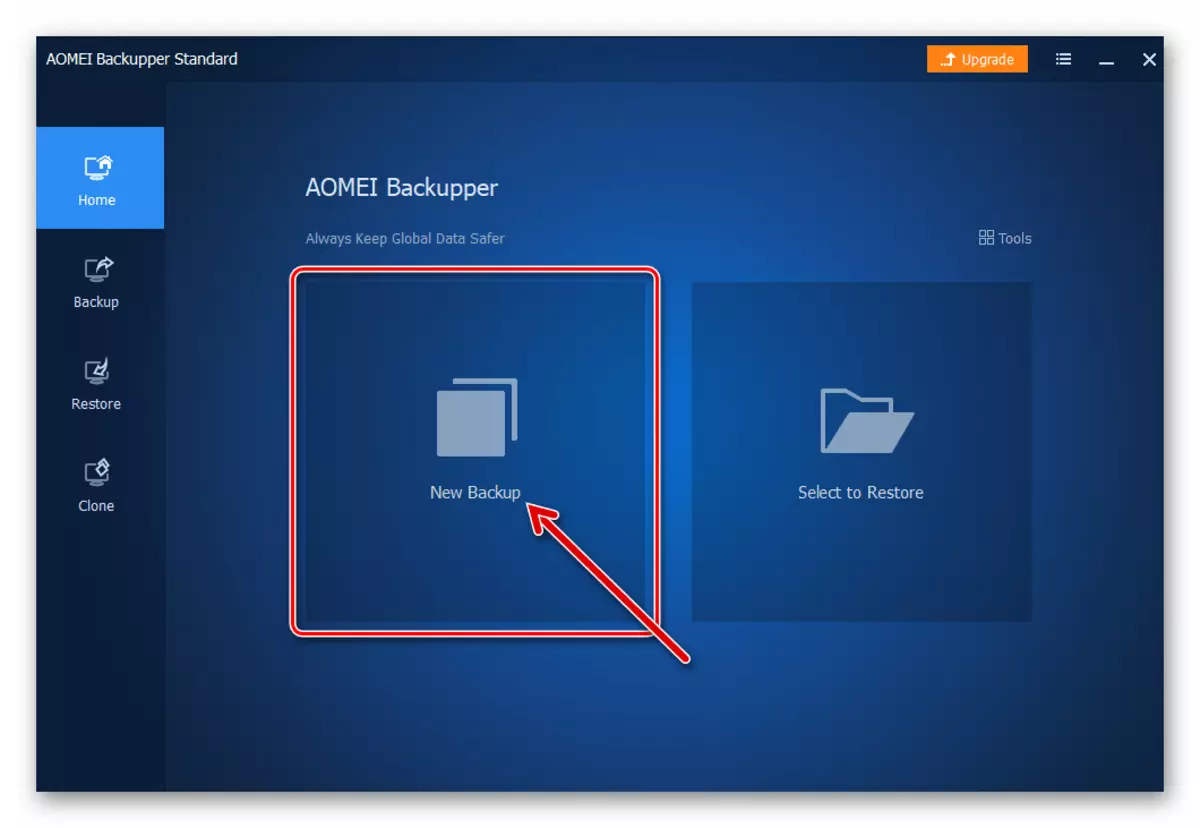
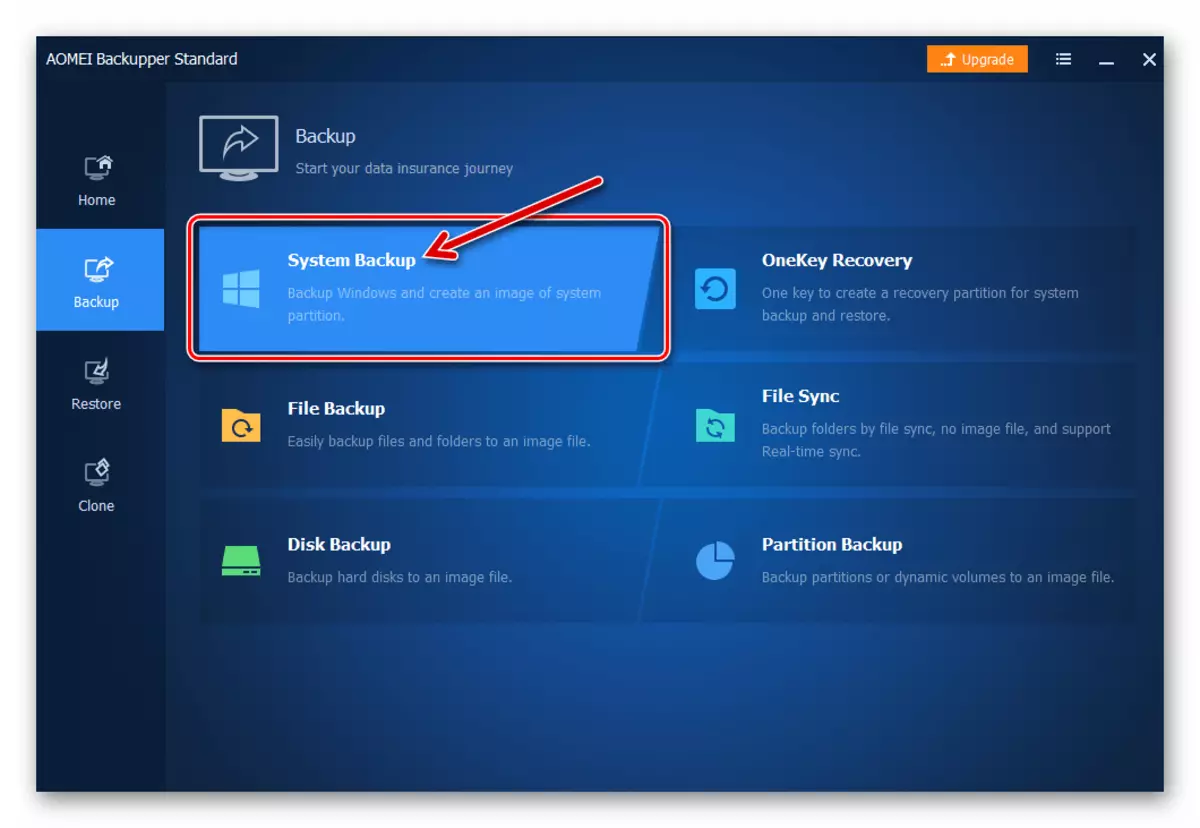
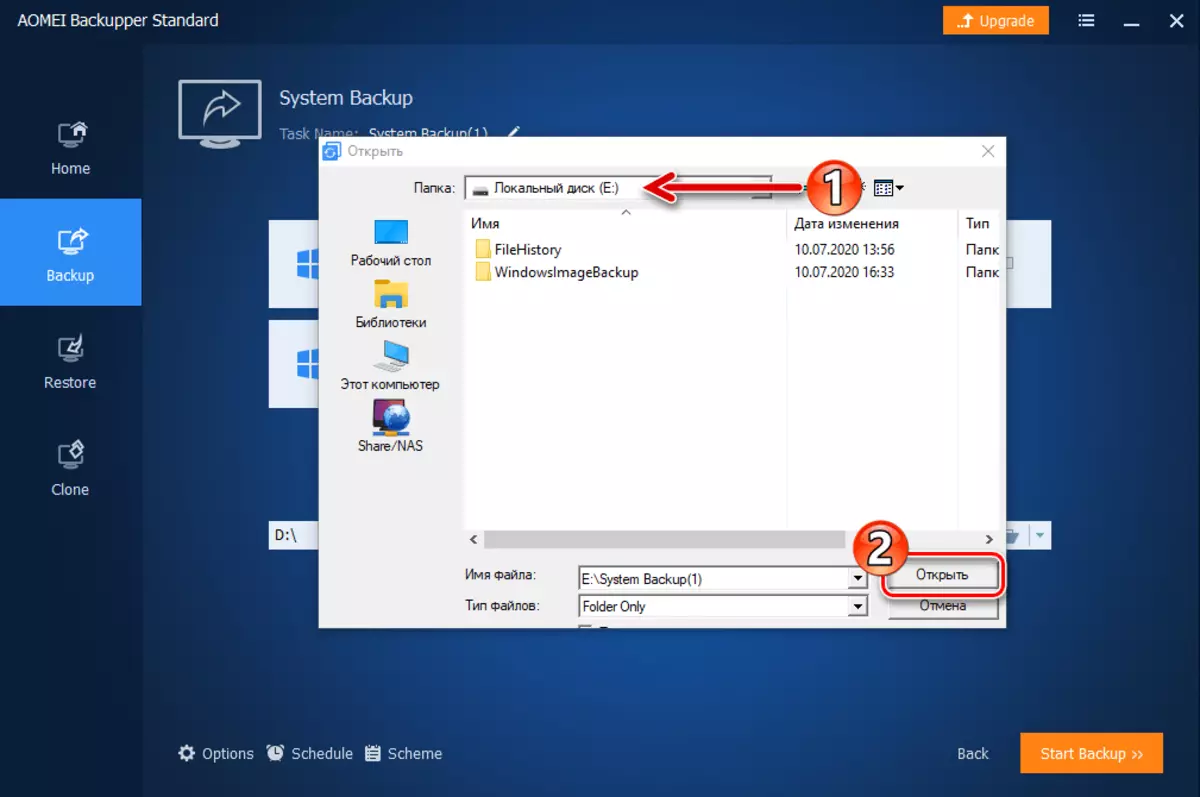
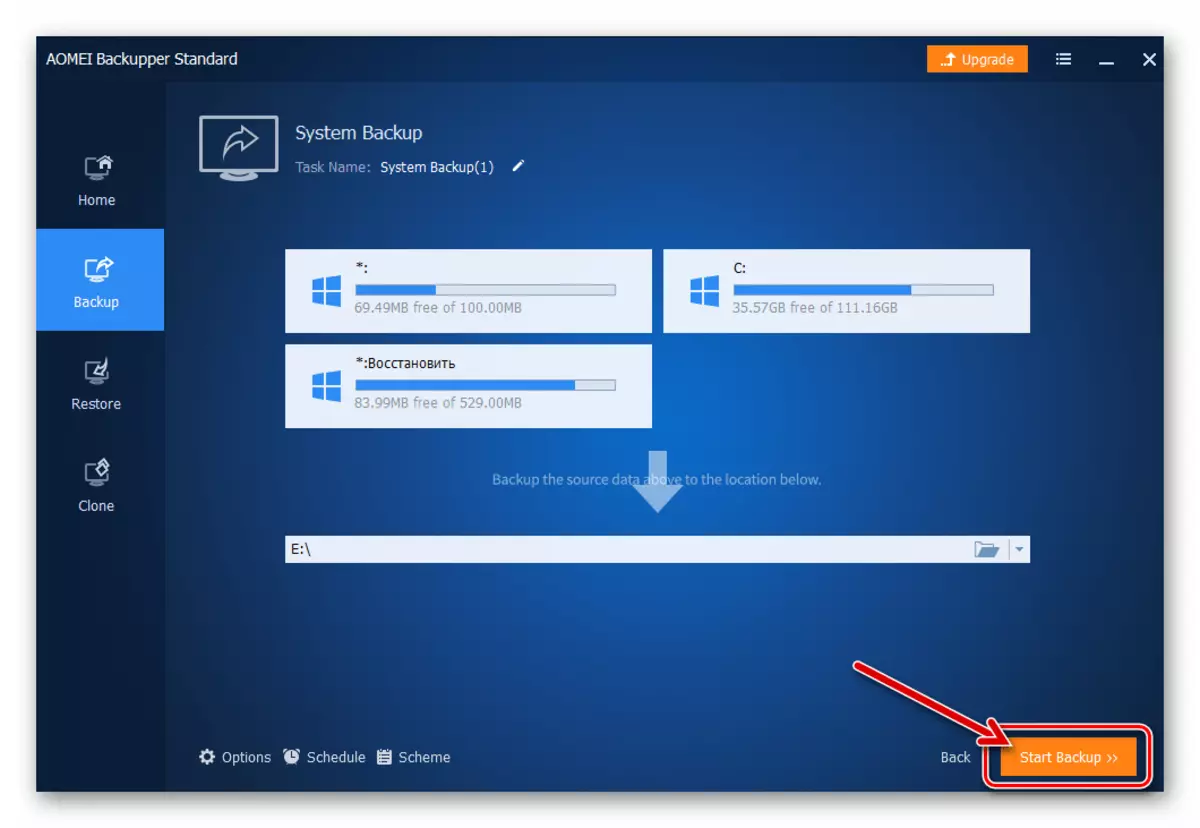
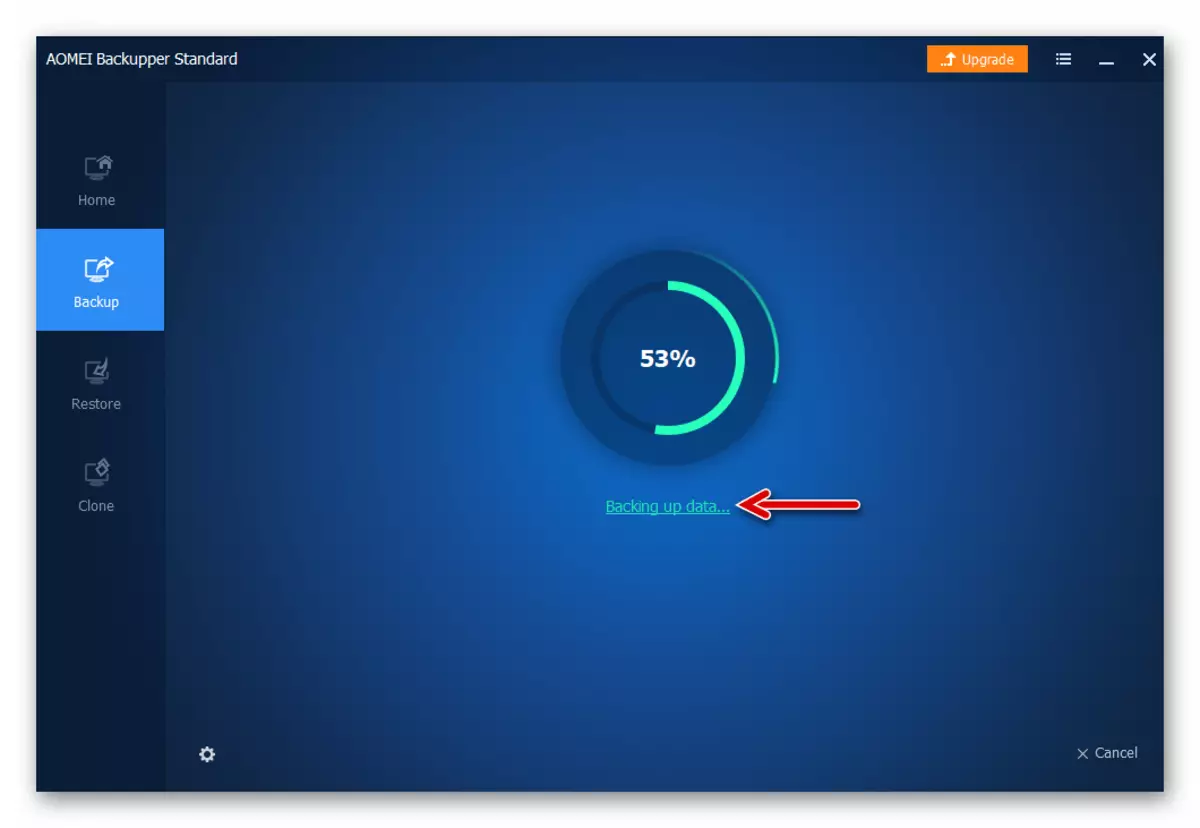
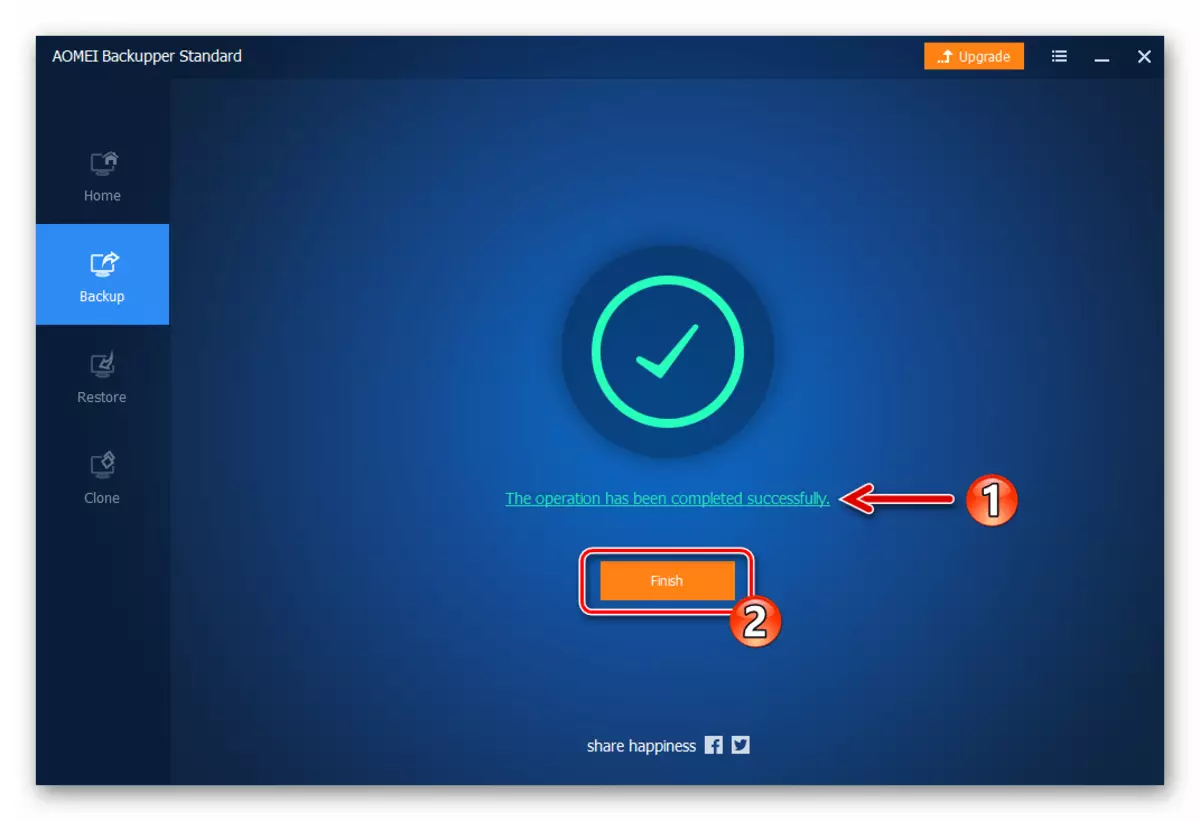
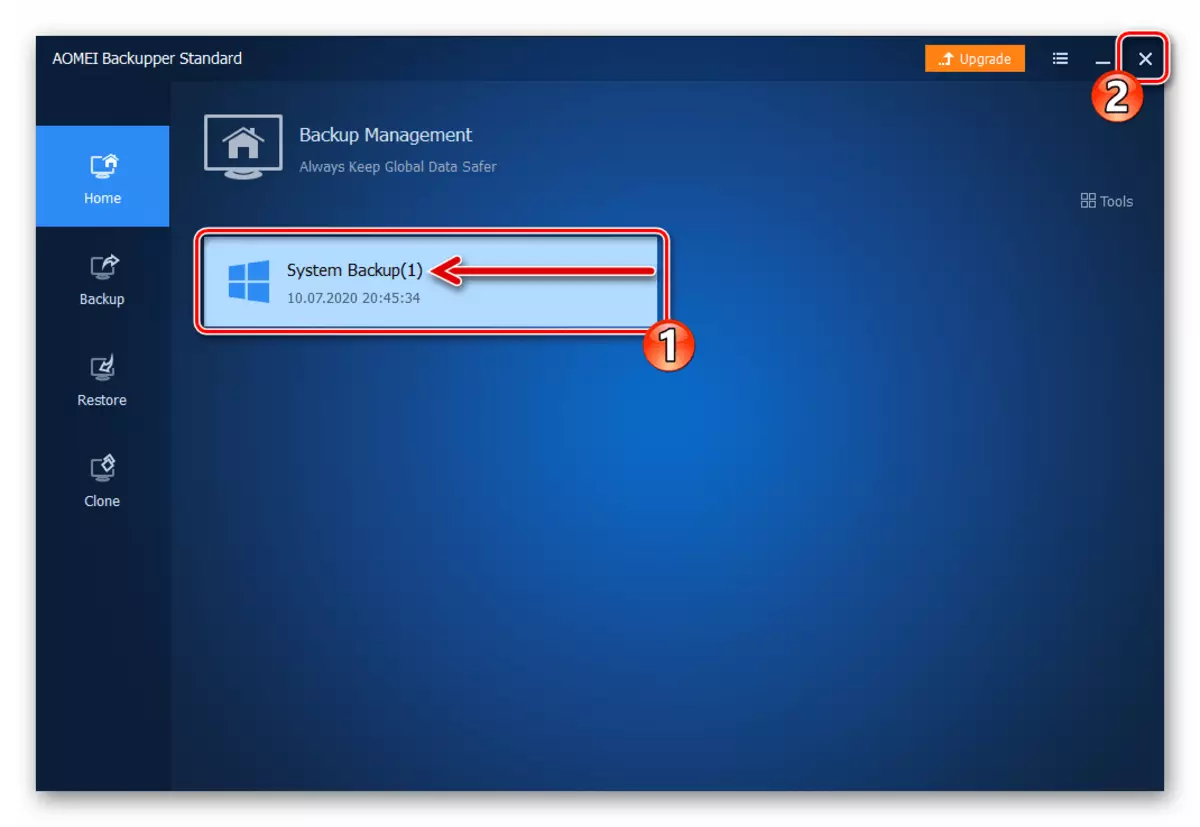
- Iru al la kontrola panelo fenestroj.
